Libertar espaço no iPhone pode ser extremamente útil e faz sentido fazer backup de fotos valiosas em caso de perda de dados. Neste guia, mostramos alguns Programas para transferir fotos do iPhone para o PC.
Um iphone Ficar sem espaço de armazenamento é um problema. Mas perder fotos também não é algo tão sério. Por esse motivo, faz sentido criar um backup das fotos do seu telefone.

Programas para transferir fotos do iPhone para o PC
Em termos de computadores desktop, a escolha óbvia é um Mac, mas um número surpreendente de proprietários de iPhone possuem PCs instalados e computadores Windows às vezes eles interagem de maneiras estranhas com produtos Apple.
Transferir fotos de um iPhone para um PC pode ser um pouco mais difícil do que a operação equivalente em um Mac.
Mas não se preocupe, estamos aqui para ajudá-lo a solucionar o processo. Neste tutorial, mostramos como copiar fotos de seu iPhone para qualquer computador Windows, incluindo aqueles que executam Windows 10.
Eles cobrem a ferramenta de importação do Windows, o Windows Explorer, o iTunes, o armazenamento em nuvem e algumas ferramentas de software de terceiros.
Desbloqueie seu telefone e instale os drivers
- Em primeiro lugar, você deve ligar seu iPhone e remova-o da tela de bloqueio, porque se o telefone estiver bloqueado com um código de acesso ou impressão digital, seu PC não será capaz de ver as fotos no seu iPhone.
- Depois de fazer isso e conectar o iPhone via USB ao computador, o PC deve detectar e reconhecer o dispositivo.
- Para permitir que seu PC visualize as fotos e vídeos em seu iPhone, você precisará confirmar se a máquina é confiável. Isso é feito através de uma janela pop-up no seu iPhone que fornece as opções Permitir e Proibir para o PC. Você deve selecionar Permitir, é claro.
- Depois de escolher Permitir, você verá que o Windows instala automaticamente os drivers do seu iPhone.
- Quando estiver pronto, uma janela pop-up permitirá que você importe as imagens e vídeos usando janelas aceno Galeria de fotos do Windows Livee, finalmente, usando o Windows Explorer. Se você não vir um pop-up de reprodução automática, vá para Meu Computador para localizar seu iPhone.
explorador de janelas
Se quiser ver suas fotos rapidamente e extraí-las para o PC, você deve selecionar a opção com o explorador de janelaspois isso permitirá que você visualize todas as fotos em seu dispositivo e extraia imagens e vídeos individuais (incluindo capturas de tela) de seu iPhone.
- Após selecionar a opção Windows Explorer, selecione Armazenamento interno> DCIM e, dentro da pasta DCIM, você encontrará a pasta de imagens (que pode ser dividida em pastas separadas).
- Dentro da pasta de imagens, você pode navegar pelas fotos e vídeos do iPhone. A partir daqui, basta copiar ou recortar e colar as fotos no local desejado em seu computador.
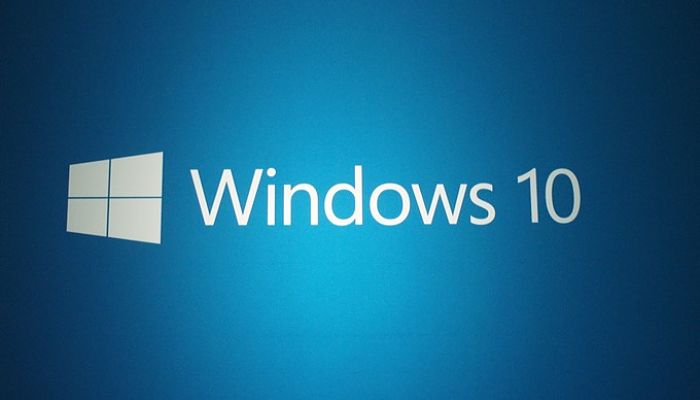
Ferramenta de importação do Windows
Existe um método alternativo que permite importar todas as imagens e vídeos para o seu computador via a ferramenta de importação Janelas.
Este método não permitirá que você escolha quais fotos deseja sincronizar, mas permitirá que você classifique as importações por nomes de pastas e nomeie arquivos individuais por Tag ou Nome Original.
Este método é útil se você deseja fazer o download todas as fotos no seu iPhone para o seu computador, mas achamos que a opção do Windows Explorer oferece mais flexibilidade.
iTunes
Existem outros métodos para transferir fotos do iPhone para o computador, um dos quais usa o iTunes para fazer backup e salvar fotos no PC.
A maioria dos usuários do iPhone tem o iTunes instalado, o que torna esta escolha óbvia, mas limitações do iTunes (e a dificuldade de alguns PCs mais antigos para executar o programa) significa que só faz sentido se você usar o iTunes regularmente para outros fins.
Armazenamento na núvem
A nuvem É uma ótima maneira de fazer backup de fotos, mas vem com suas próprias dores de cabeça. Por um lado, você precisará estar conectado à Internet (esperançosamente por meio de uma conexão Wi-Fi) e fazer upload de fotos com frequência para a nuvem.
Se você não tiver Wi-Fi, isso consumirá muitos dados e pode acabar sendo um método caro.
Independentemente da empresa que você escolher para fazer backup de suas fotos na nuvem (Dropbox, iCloud, Google Fotos), observe que cada um oferece uma quantidade limitada de espaço de armazenamento, a menos que você opte por atualizar para um plano adequado.
Software de terceiros
Finalmente, existe também a opção de usar software de terceiros para ajudá-lo a transferir fotos para o computador. AnyTrans Y CopyTrans, estão entre as muitas ofertas disponíveis que oferecem uma maneira conveniente de transferir arquivos do iPhone para o computador com Windows.
Eles oferecem uma variedade de recursos adicionais, mas se você estiver apenas transferindo fotos e vídeos, o Windows Explorer é muito mais fácil e barato.
1. iMobie Anytrans
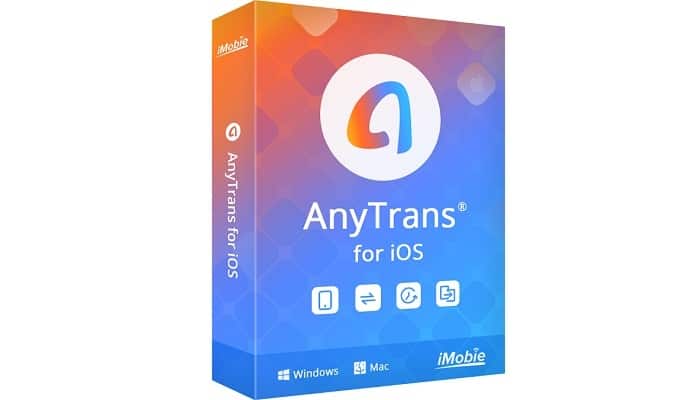
Este prático gerenciador de iOS compete com aplicativos semelhantes no mercado, com recursos que o tornam uma alternativa perfeita ao iTunes para usuários de PC que não entendem de tecnologia.
Da perspectiva de um novo usuário, gerenciar, sincronizar ou acessar seus arquivos de seu PC ou dispositivo móvel pode ser estressante se você não usar um software de gerenciamento de telefone moderno. Aplicativos como este são desenvolvidos para facilitar o gerenciamento de dispositivos iOS sem complicações.
O aplicativo está equipado com muitas ferramentas úteis para esse fim. Além disso, promete ser uma ferramenta de download plataforma de mídia perfeita que permite capturar vídeos do YouTube, Vimeo, CBS e muitas outras plataformas de hospedagem de vídeo.
Além disso, vem com espelhamento de tela integrado que permite que você espelhe a tela do seu dispositivo iOS para o PC.
Especificações Técnicas e Requisitos do Sistema
- Sistema operativo: Sistema operacional Windows (32 e 64 bits) 10, 8, 7, Vista, XP.
- RAM: pelo menos 1 GB.
- Espaço livre no disco rígido (ROM): pelo menos 500 MB de espaço livre.
- Resolução da tela: monitores com um tamanho de tela de 1024 × 768 ou superior.
- CPU: Pentium IV 2,4 GHz ou superior.
A partir das especificações técnicas acima, você pode ver o que é necessário para usar o aplicativo de gerenciamento de iMobie Anytrans iOS.
Caracteristicas
Software AnyTrans ele está disponível para dispositivos Windows e Mac OS. A versão de teste gratuita oferece acesso a todos os seus recursos e ferramentas.
No entanto, existem restrições essenciais das quais você não gostará. Portanto, você pode ir para a versão profissional, que é paga.
AnyTrans atua como um pacote de PC abrangente para dispositivos iOS. Ele permite que você mova ou copie todos os arquivos, documentos, fotos, músicas, vídeos, etc. para o seu computador. Além disso, você pode transferir arquivos rapidamente do seu PC para o seu dispositivo iOS. Ele também pode fazer um backup dos arquivos e dados do seu dispositivo.
Curiosamente, este aplicativo permite que você faça backup de alguns dados específicos de aplicativos móveis e salve-os onde desejar. Além disso, você pode fazer backups completos com este software e restaurá-los a qualquer momento.
Além disso, o software AnyTrans permite que você acesse e gerencie as coisas salvas em sua conta do iTunes ou iCloud. Na verdade, você pode visualizar e extrair os dados salvos em seu iCloud para o seu PC. Além disso, você pode excluir todos os arquivos desatualizados.
2. CopyTrans
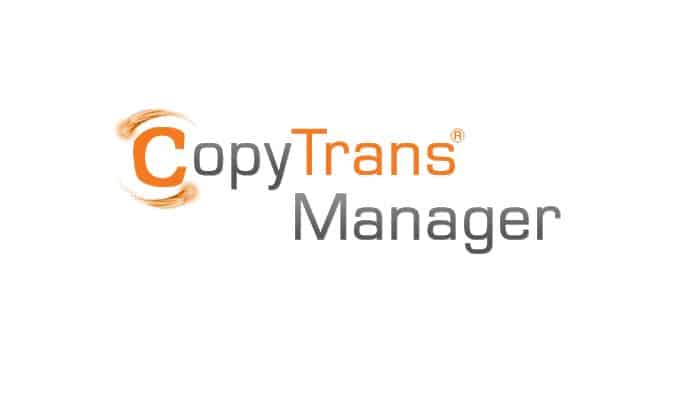
Para usuários médios de IphoneÉ um pesadelo gerenciar seu conteúdo de mídia em um dispositivo Apple como o iTunes, o software de transferência nativo do iPhone.
Porque simplesmente não é amigável mesmo para Windows PC e MacOS. É por isso que você pode considerar comprar um software alternativo do iTunes para consertar todos esses limites e restrições terríveis.
Essa barreira dá a você o motivo perfeito para escolher CopyTrans, um software para PC com Windows criado para transferir músicas do iPod e iPhone para o computador.
A CopyTrans foi uma das primeiras a copiar dados musicais de um iPod e importá-los para um computador, a partir de 2004. CopyTrans transferir automaticamente músicas, fotos, vídeos, podcasts e audiolivros do iPod, iPod touch ou iPhone para o PC.
Enquanto isso, CopyTrans também inclui metadados como listas de reprodução, contagens, classificações.
Especificações Técnicas e Requisitos do Sistema
- Desenvolvedor / editor CopyTrans: WindSolutions.
- Dispositivos Compatíveis CopyTrans: todos os iPhones, iPods e iPads (iPhone 11 / iPhone 11 Pro ainda não testado).
- Requisitos do sistema CopyTrans: Windows XP / 7/8/10.
Caracteristicas
Usar CopyTrans em um PC com Windows é simples. Para começar, você precisa conectar seu iPhone, iPod ou iPad com um cabo USB. Aguarde até que a CopyTrans escaneie o seu dispositivo, escolha as configurações de transferência e a CopyTrans fará tudo o que resta.
Graças à função Smart Backup em CopyTrans V4.0, você pode adicionar músicas automaticamente do iPod ao iTunes sem o incômodo de duplicar as músicas.
O recurso de backup inteligente facilita saber do que fazer backup. CopyTrans é muito fácil de usar. Afinal, CopyTrans é uma ótima opção para pessoas que precisam transferir ou fazer backup de suas coleções de músicas, fotos e vídeos do iPhone para um computador Windows.
Embora não tenha suporte para iBooks, CopyTrans ainda é poderoso o suficiente para copiar e baixar bibliotecas em novos computadores.
Para fechar
Você também pode estar interessado em: Os 6 melhores aplicativos para gravar a tela do iPhone.
Você deve ter percebido que tem muitas opções para baixar suas fotos do iPhone para o PC. E existem muitos outros programas de terceiros, embora esses dois nomeados aqui sejam mais do que suficientes.
Escolha o método mais adequado para você e faça backup de suas fotos com segurança.


